Techniky bleskového vyhledávání
Moderní prohlížeče mají vedle URL lišty také vyhledávací textové okénko. V Opeře je také, ale každý zkušenější uživatel ho vůbec nepotřebuje. Veškeré vyhledávání se provádí zásadně z URL lišty pomocí klíčových slov pro vyhledávače. Vyhledávací okénko je nouzovka, když si nepamatujete klíčové slovo pro daný vyhledávač.
Samozřejmostí je vytvoření vlastního vyhledávače z libovolného jednořádkového text input formulářového prvku - Pravé tlačítko a vytvořit vyhledávač. Nemusíte proto stahovat žádné pluginy (Firefox,IE).
Google je například už přímo nastavený na písmeno "g". Vyhledávač pro wikipedii vytvoříte snadno navštívením hlavní stránky wikipedie pro libovolnou jazykovou mutaci a na postranní liště s textovým vstupem použijete funkci vytvořit vyhledávač. Zajímavější je například vytvořit vyhledávač třeba pro oblíbený e-shop, slovník či dokonce mapy.
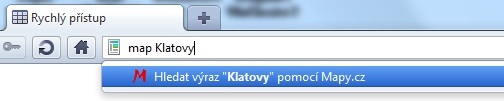 |
| Vlastnoručně vytvořený vyhledávač v akci |
Techniky mistra tabů
Opera je stvořená pro hardcore web serfaře, kteří mají neustále otevřeno alespoň 30* tabů. Funkce pro vybrání a kontrolu více tabů najednou je přístupná z lišty panelů. Je dobré si tuto lištu zapnout, protože poskytuje mnoho zajímavých a užitečných nástrojů (panelů).
Na liště panelů si přepněte na panel "Okna" v něm je stromový seznam všech otevřených oken Opery a jejich tabů.
Všechny taby můžete označit a libovolně přesouvat, zavírat nebo znovu načíst. Navíc panel umožňuje vyhledávání respektive filtrování zobrazených položek a pozor včetně URL stránky. Taby můžete snadno přesunout do nově otevřeného prázdného okna - jednoduše Drag&Drop - velmi praktické pokud se aktuální okno zaplnilo hromadou nových tabů.
Jak nastavit lištu panelů
Zapíná se v dialogu přizpůsobení vzhledu (shift+F12) - panely. Protože nechcete, aby lišta s panely zbytečně zabírala místo na obrazovce, pokud ji zrovna nepotřebujete, doporučuji zaškrtnout checkbox "Zobrazit přepínač pro rychlý přístup k panelům" a z rolovacího listu vybrat "umístění panelů" možnost "nezobrazovat".
Doporučuji si rovnou zapnout užitečné panely pomocí checkboxů v horní části dialogu a to: "Odkazy" a "Okna"
Přepínač pro rychlý přístup k panelům je tenoučké (cca 1mm) dlouhé tlačítko v levé části obrazovky mezi horní a dolní lištou.
Techniky zběsilého downloadu
Tato technika je ideální pro sebrání všech odkazů do download aplikace.** Na liště panelů si přepněte tentokrát na panel "Odkazy". Jak jinak zde vidíte všechny odkazy na právě aktivním tabu/stránce. Opět můžete odkazy prohledávat podle jména či URL. Opět můžete všechny odkazy označit a pak už stačí stisknout jen CTRL+C a je to, všechny adresy vybraných odkazů se umístily do schránky - dokonce i správně odřádkované.
Mezi odkazy jsou v tomto panelu i URL obrázků, jsou odlišené ikonkou obrázku.
 |
| Vyhledávání v odkazech na stránce a jejich hromadné zpracování |
Techniky první pomoci
Zajímavou funkcí je koš na okna a taby, který funguje přesně tak jako ten na ploše. Super užitečná věc, alespoň tisíckrát jsem při zběsilém zavírání tabů zavřel i ten, který jsem rozhodně nechtěl zavřít. Dvakrát kliknout a je zpátky.
Funkcí opery je mnohem více, ale zde jmenované jsou bezpochyby tím nejzajímavějším.
*Skutečně jsem napočítal přesně 30 tabů v okně svého prohlížeče Opera, když jsem psal tenhle článek.
**Kdysi ... v dávných dobách, kdy antičtí bohové byli krutí a stíhali lidstvo útrapami ... se stahovalo z rapidshare, megauploadu a dalších uploadovacích servrů všechno ručně. Dnes se používají plně automatizované aplikace, které dokážou stáhnout všechny vybrané soubory automaticky, sloučit, rozbalit a případně vypnout PC a ještě mnohem více.
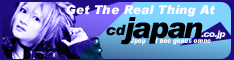
Žádné komentáře:
Okomentovat